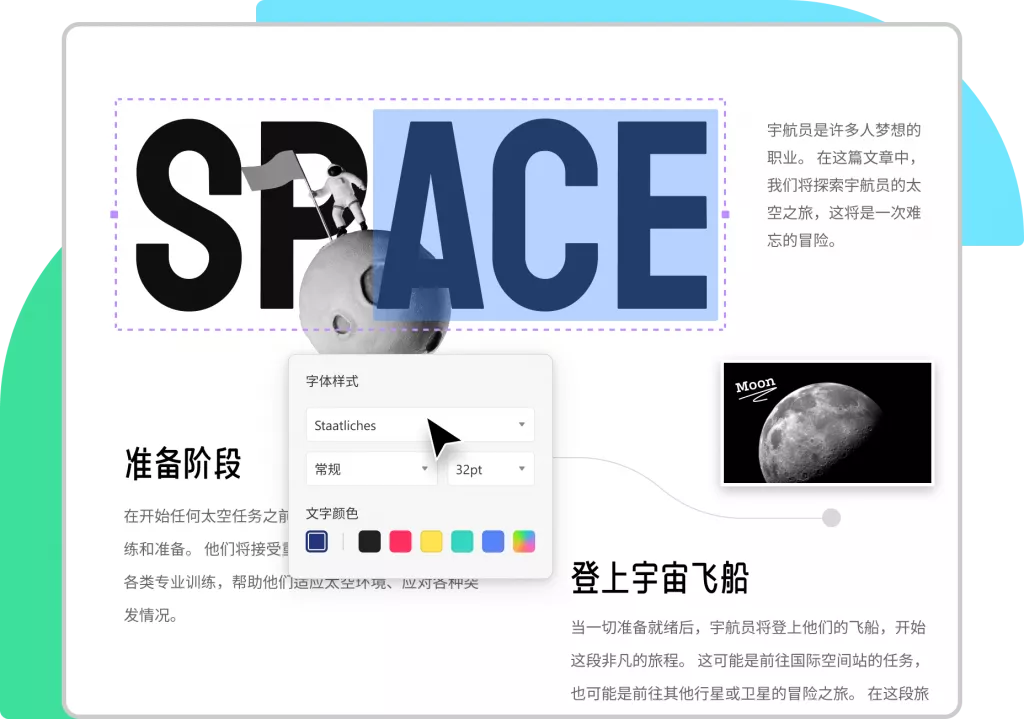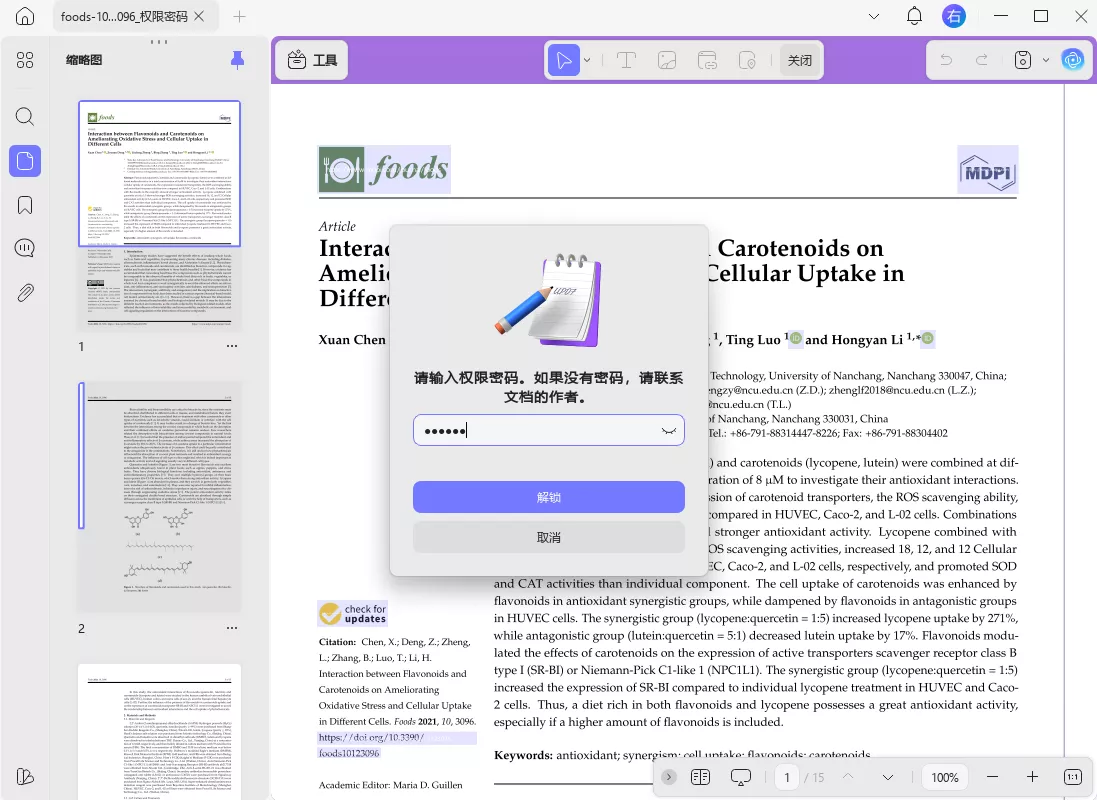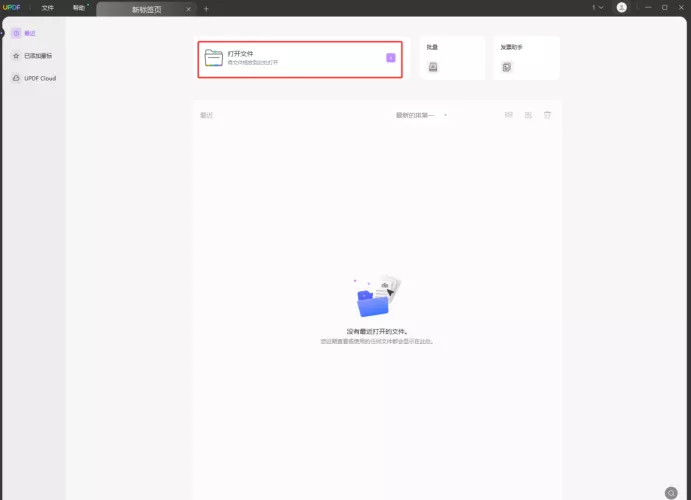随着数字化时代的到来,PDF文件在我们的日常生活和工作中变得越来越普遍。它们以其跨平台兼容性和格式的稳定性受到广泛欢迎。然而,当我们需要提取PDF中的某些信息或者将PDF内容进行展示时,将其转换为图片格式往往是一个非常实用的选择。本文将详细讲解如何将PDF文件转换为图片,介绍几种方法和工具,帮助你轻松实现这一目标。
一、为什么需要将PDF转换为图片?
在某些情况下,将PDF转换为图片是有其必要性的。以下是几个常见的原因:
1. 方便分享:某些平台或社交媒体对PDF文件的支持有限,而图片格式广泛可用,方便用户分享和查看。
2. 展示效果:在制作报告、PPT时,将重要的PDF内容转换为图片,可以更好地体现视觉效果,提高观众的注意力。
3. 易于编辑:图片格式在很多图像处理软件中更方便进行编辑、注释和更改,适合进行后续处理。
4. 兼容性:PDF文件在某些设备上可能无法正常打开,而图片几乎可以在任何设备上查看,确保信息的顺利传达。

二、PDF转换为图片的方法
1. 使用在线转换工具
互联网提供了多种免费的在线PDF转图片工具,它们通常操作简单,非常适合不需要频繁转换文件的用户。以下是几个常用的在线工具:
– Smallpdf:Smallpdf允许用户直接将PDF文件上传并转换为常见的图片格式(如JPEG、PNG等)。用户只需访问网站,选择“PDF转图片”功能,上传文件,转换后可直接下载。

– ILovePDF:ILovePDF同样是一个强大的在线工具,除了提供PDF转图片的功能外,还支持其他多种PDF文件管理功能。操作方式类似,用户上传文件,进行转换,并下载结果。
– PDF to Image:这个网站提供快速转换服务,用户只需选择文件,点击转换,随后获取所需的图像文件。
虽然在线工具方便快捷,但需要注意文件的隐私安全,尤其是包含敏感信息的PDF文件,尽量避免使用。
2. 使用专业软件
对于需要频繁进行PDF转图片的用户,使用专业软件是一个更合适的选择。这些软件通常功能全面,支持批量处理,且能保证转换质量。以下是几款常见的专业软件:
– Adobe Acrobat:作为PDF格式的创始者,Adobe Acrobat提供了强大的文件管理功能。用户可以通过“文件”菜单选择“导出为”,然后选择图片格式。该软件支持多种格式的输出,生成的图片质量也非常高。
-UPDF:这是一款AI智能PDF编辑软件,支持免费的PDF格式转换功能。用户可以在“导出PDF”选项中选择需要的输出格式,简单快捷。

– Wondershare PDFelement:这款软件界面简洁,功能强大。用户可以通过“转换”选项,选择PDF转图片,支持批量处理,适合大文件和大量文档的转换需求。
3. 使用系统自带功能
不少操作系统都自带了PDF转换功能,用户可以充分利用。以下以Windows和Mac为例:
– Windows电脑:打开PDF文件,选择“打印”,然后在打印机选项中选择“Microsoft Print to PDF”。在输出的文件设置中,可以选择保存为JPEG格式。此外,可以使用“截图”功能,通过剪切工具直接截取所需的PDF页面,保存为图片。
– Mac电脑:在Mac上打开PDF文件,点击“文件”菜单,选择“导出”,然后选择图片格式(如PNG或JPEG)。系统会自动将PDF页面转换为所选格式的图片文件。
4. 使用移动应用
在移动设备上,用户也可以通过各种应用程序将PDF转换为图片,适合在外出时进行处理。以下是几款推荐的移动应用:
– CamScanner:这款应用不仅可以扫描文件,还支持将PDF文件转换为图片。用户可以拍摄照片,保存为PDF格式,并且可以将其导出为JPEG图片。
– UPDF:这是一款专门用于处理PDF文件的应用。用户可以在应用中选择PDF文件,选择输出格式,一键转换为图片。
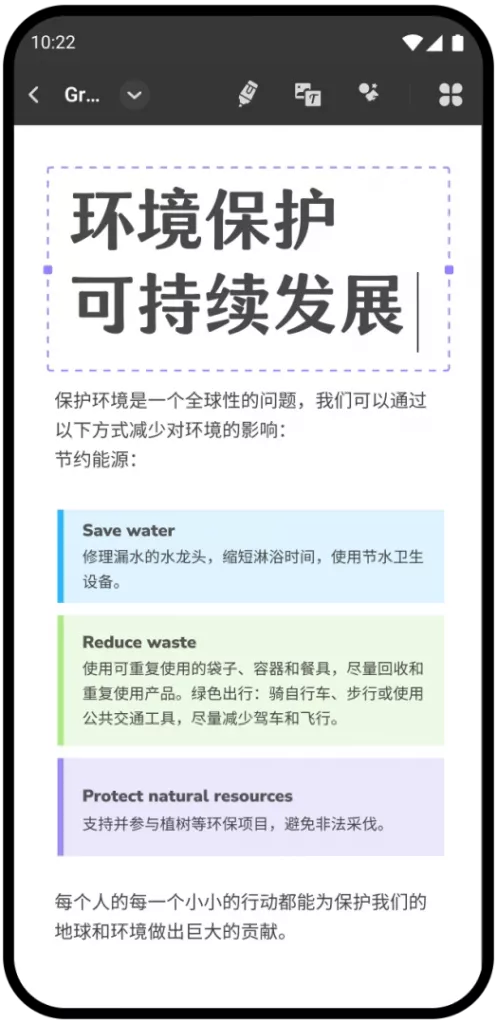
– Office Lens:微软推出的这款应用主要用于资料扫描,支持将PDF文档导出为图片,并可直接进行编辑和分享。
三、注意事项与技巧
在进行PDF转换为图片时,需要注意以下几点:
1. 分辨率:选择合适的分辨率可以直接影响图片的清晰度,通常300 DPI(每英寸300点)是合适的选择,适合打印和展示。
2. 文件大小:在转换时,务必考虑文件大小,保持合理的平衡,以避免影响加载速度或存储空间。
3. 格式选择:根据用途选择合适的图片格式。JPEG通常用于照片,而PNG更适合需要透明背景的图形。
4. 文件内容:某些PDF文件可能包含多个页,确保转换时选准需要的页码,以免混淆信息。
5. 隐私保护:在上传敏感PDF文件至在线工具时,确保选择有良好隐私政策的网站,同时在本地处理敏感文档可更安全。
四、总结
将PDF转换为图片的需求越来越常见,不论是因为便于分享还是为了提高展示效果,了解和掌握转换的方法都是非常必要的。通过本文介绍的在线工具、专业软件、系统自带功能以及移动应用,用户可以根据自身需要选择最为合适的方式进行转换。在转换过程中,注意文件的分辨率、大小和格式选择,将有助于提高最终图片的质量。同时,保护文件隐私也是至关重要的,选择处理敏感信息时需尤其谨慎。掌握以上技巧后,你将能轻松高效地将PDF文件转换为高清图片,满足你的各种需求。
 UPDF
UPDF AI 网页版
AI 网页版 Windows 版
Windows 版 Mac 版
Mac 版 iOS 版
iOS 版 安卓版
安卓版

 AI 单文件总结
AI 单文件总结 AI 多文件总结
AI 多文件总结 生成思维导图
生成思维导图 深度研究
深度研究 论文搜索
论文搜索 AI 翻译
AI 翻译  AI 解释
AI 解释 AI 问答
AI 问答 编辑 PDF
编辑 PDF 注释 PDF
注释 PDF 阅读 PDF
阅读 PDF PDF 表单编辑
PDF 表单编辑 PDF 去水印
PDF 去水印 PDF 添加水印
PDF 添加水印 OCR 图文识别
OCR 图文识别 合并 PDF
合并 PDF 拆分 PDF
拆分 PDF 压缩 PDF
压缩 PDF 分割 PDF
分割 PDF 插入 PDF
插入 PDF 提取 PDF
提取 PDF 替换 PDF
替换 PDF PDF 加密
PDF 加密 PDF 密文
PDF 密文 PDF 签名
PDF 签名 PDF 文档对比
PDF 文档对比 PDF 打印
PDF 打印 批量处理
批量处理 发票助手
发票助手 PDF 共享
PDF 共享 云端同步
云端同步 PDF 转 Word
PDF 转 Word PDF 转 PPT
PDF 转 PPT PDF 转 Excel
PDF 转 Excel PDF 转 图片
PDF 转 图片 PDF 转 TXT
PDF 转 TXT PDF 转 XML
PDF 转 XML PDF 转 CSV
PDF 转 CSV PDF 转 RTF
PDF 转 RTF PDF 转 HTML
PDF 转 HTML PDF 转 PDF/A
PDF 转 PDF/A PDF 转 OFD
PDF 转 OFD CAJ 转 PDF
CAJ 转 PDF Word 转 PDF
Word 转 PDF PPT 转 PDF
PPT 转 PDF Excel 转 PDF
Excel 转 PDF 图片 转 PDF
图片 转 PDF Visio 转 PDF
Visio 转 PDF OFD 转 PDF
OFD 转 PDF 创建 PDF
创建 PDF PDF 转 Word
PDF 转 Word PDF 转 Excel
PDF 转 Excel PDF 转 PPT
PDF 转 PPT 企业解决方案
企业解决方案 企业版定价
企业版定价 企业版 AI
企业版 AI 企业指南
企业指南 渠道合作
渠道合作 信创版
信创版 金融
金融 制造
制造 医疗
医疗 教育
教育 保险
保险 法律
法律 政务
政务



 常见问题
常见问题 新闻中心
新闻中心 文章资讯
文章资讯 产品动态
产品动态 更新日志
更新日志